Проверяем видеокарту в программе FurMark
Всем привет! Даже рядовому пользователю иногда требуется проверить видеоадаптер на работоспособность — например, после ремонта или апгрейда компьютера.
Для этой цели создан ряд утилит, однако некоторые из них так и не стали популярными. Другие, наоборот, благодаря точнейшей проверке считаются эталонными.
Одно из таких приложений — «Фурмарк», или, как ее иногда называют продвинутые пользователи «Волосатый бублик».
Название закономерно — утилита проводит стресс тест видеоадаптера, во время которого рендерится тор с текстурой меха. В этой инструкции давайте рассмотрим, как пользоваться приложением, как проверить видеокарту через Furmark, как правильно это делать, куда смотреть для проверки результатов.
Сразу учтите, что с помощью этой программы можно проверить на ошибки и на артефакты только одну видеокарту.
Перед проверкой приложение нужно скачать и установить на компьютер — портативной версии нет. Итак, приступим.
FurMark — нужно ли использовать?
На стартовом экране можно выбрать разрешение экрана рендера (Resolution), указать предпочитаемый алгоритм сглаживания (Anti-aliasing) и назначить работу приложения в полноэкранном режиме (Fullscreen).
При нажатии Settings появляется окно, где нужно выставить настройки перед началом теста. Необязательно разбираться в них — для проведения теста достаточно тех, которые назначены по дефолту.
В правой части окна программы есть несколько стандартных пресетов для разных режимов проверки.
Чтобы начать тест, нажмите кнопку GPU stress test. Нужно подтвердить действие, нажав кнопку GO в следующем окне.
При старте проверки следите за графиком в нижней части окна программы, где показана текущая температура графического чипа. Если она достигнет 75 °C, прекращайте проверку, иначе возможен перегрев, что влечет выход из строя.
В самом начале температура резко скакнет, но потом выровняется до нормальных значений. Так ведет себя любая видеокарта, которая работает корректно.
Вероятные проблемы при проверке через Furmark:
- Постоянно повышается температура видеокарты. Это свидетельствует о неисправности системы охлаждения или о том, что пора менять термопасту.
- Артефакты на экране. С высокой вероятностью графический чип поврежден и работает с лагами.
- Вылетает видеодрайвер. Причина в неподходящей или устаревшей версии.
- Синий экран смерти. Не хватает видеопамяти или оперативной памяти.
- Перезагрузка компьютера. Неисправность блока питания или недостаточная его мощностью.
- Приложение зависает. Мощности видеокарты недостаточно для проведения теста с указанными параметрами.
Во время проверки программа выдает результаты, которые можно сравнить с другими видеоадаптерами.
Если в течение получаса Furmark не лагает и уверенно рендерит волосатый бублик, можно утверждать, что видеоадаптер работает нормально и справляется с заданной нагрузкой.
Как проверить видеокарту на компьютере
Буду признателен всем, кто расшарит этот пост в социальных сетях. До скорой встречи!
С уважением, автор блога Андрей Андреев.
Источник: infotechnica.ru
FluffMark
Наверное, лучший из доступных стресс-тестов, который быстро поможет вам понять, насколько ваше устройство способно прогреваться под нагрузкой. Как FurMark на ПК!
Также это просто хорошая проверка графических возможностей устройства.
Последнее обновление
7 июл. 2021 г.
Инструменты
Безопасность данных
В этом разделе разработчики могут указать, как приложения собирают и используют данные. Подробнее о безопасности данных…
Нет информации.
Оценки и отзывы
arrow_forward
25 отзывов
more_vert
- Пожаловаться
- Показать историю отзывов
19 мая 2022 г.
Отличный мобильный аналог Furmark. Поделюсь и своими результатами: Poco X3 NFC, кастомная MIUI 12.5.5, через Game Turbo, постоянные 120 Герц, максимальная яркость — спустя час теста максимум было 55°C на процессоре. Максимальный FPS даже в лёгком режиме — 12 В планах установить кастомное ядро, и проверить уже с ним
Источник: play.google.com
Freevi
FurMark – лучшая бесплатная утилита для стресс теста видеокарт
10 ноября 2016 Serg Написать комментарий К комментариям
Если вы хотите проверить видеокарту на стабильность работы, тогда вам не обойтись без специальных утилит, которые по максимум смогут загружать графический процессор, за раз их измерить производительность. Нужно признать бесплатных программ такого класса, которые действительно могут очень серьезно нагрузить современные видеокарты, немного, одна из них это заслуженный ветеран FurMark, которые стабильно обновляется и может поставить на «колени» все самые производительные графические карты.
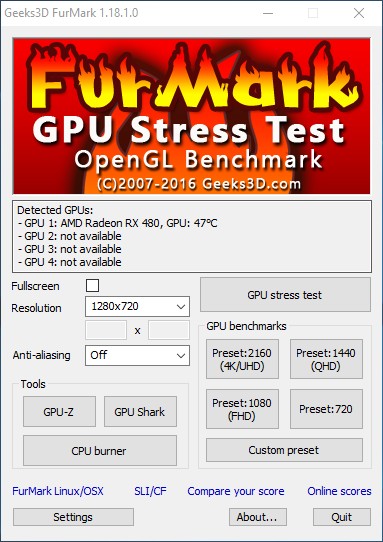
Процесс установки программы проходит по укороченному стандартному сценарию, где нужно подтвердить лицензионное соглашение, выбрать папку, где будут располагаться файлы FurMark и указать, где будут располагаться иконки для запуска приложений. Ждем несколько секунд, после чего утилита будет полностью готова к работе.
Перед тем как вы запустите, хочу предупредить вас FurMark это настоящий тест на выживаемость вашей видеокарты. Программа заставляет работать на запредельном режиме процессор и подсистему питания. Ни одна другая игра и тестовые пакеты не грузят графическую карту, так как это делает FurMark, поэтому пользоваться нужно с умом без фанатизма.
FurMark может работать в двух режимах стресс теста, которые беспрерывно будет гонять видеокарту, при максимальной нагрузке, и бенчмарка, для проверки производительности графической подсистемы.
Для запуска тест нужно кликнуть по кнопке «GPU Stress test». При необходимости можно сделать небольшие настройки, выбрав разрешение экран, уровень сглаживания и разрешить работать в полноэкранном режиме, в левой колонке.
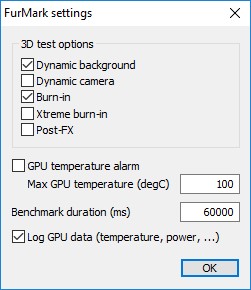
Бенчмарк запускаться по нажатию одной из кнопок: «Custom preset», «Preset:2160», «Preset:1440», «Preset:1080» и «Preset:720». Где «GPU benchmarks» это тесты с вашими графическими настройками, а Preset то же самый тест, только с настройками от разработчиков, заточенных для экранов с самыми популярными разрешениями.
После запуска бенчмарка или теста, перед вами выскочит окошко с предупреждением, что приложение может нанести вред вашему железу и разработчики за него не отвечают. После того как нажмете «OK», придется смотреть на крутящийся меховой бублик, график температуры графического чипа и бегущую частоту кадров в секунду. Если вы запустили бенчмарк, то увидите количество попугаев, которое выдала графическая карта, в случае стресс теста программа будет работать до бесконечности, которую нужно закрывать вручную.
Так же с помощью FurMark можно протестировать процессор, щелкнув кнопку «GPU Burener», где можно задать количество потоков, которое будет запущенно. Правда, никакого мониторинга нет, да и редко обновляется, в общем, для нас имеет сомнительную ценность, за исключением возможности хорошо прожать процессор и проверить стабильность его работы.
Наконец в довершении FurMark идет еще с парой утилит «GPU benchmarks» и «CPU-Z GPU Shark», которые позволяют узнать подробную информацию о видеокарте и мониторить различные её параметры. Но подробно писать о них в этой статье не будем, это полноценные программы достойные отдельного описания.

Из настроек есть возможность изменить время длительности тестов, поставить ограничение на максимальную температуру графического чипа, по достижении которой выскочит предупреждение и FurMark остановит тест, чтоб не угробить видеокарты и включить детальные логии статистики работы компьютера. Так же доступно изменение некоторых второстепенных графических настройках. Скриншоты экрана FurMark в 3D режиме можно сделать нажатием «F9», которые автоматически сохраняться в папку с программой, ну а помощь по клавишам в тестах можно вызвать, нажав «F1».
На сегодняшний день FurMark самая лучшая утилита для стресс теста видеокарт, создающая запредельную нагрузку, которую ни дадут никакие другие игры, программы или бенчмарки. В моем случае, графический чип выходил на максимально допустимое энергопотребление и сбрасывал частоты, чего не делает ни в одной игре.
FurMark пригодиться людям, которые купили б/у или новую видеокарту, и хотят проверить стабильность её работы. Плюс любителям разгона или даунвольтинга смогут проверить стабильность работы графического чипа и памяти, когда экспериментально пытаются найти максимальные частоты для чипа, за раз меняя вольтаж.
Учтите держать эту программу запущенной часами нежелательно, да и часто подвергать видеокарту стресс тесту тоже нет особого смысла. Само собой разуметься, не забываем ставить ограничения по температуре графического чипа на 5-10 градусов ниже от максимально допустимого заявленного производителем чипа.
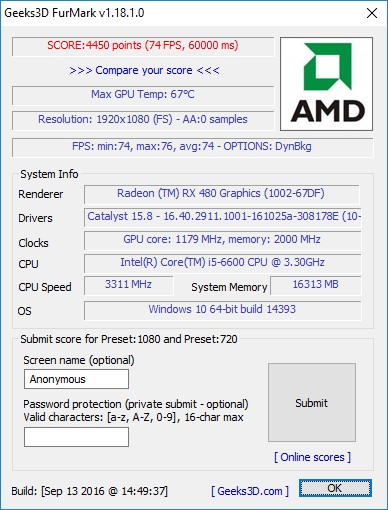
Программа прекрасно работает в 32-х и 64-х битных операционных системах. Интерфейс программы только на английском языке, никаких других локализаций нет. Но здесь всего нужно перевести всего пару фраз, что не трудно будет сделать с помощью переводчика.
Страница для бесплатного скачивания FurMark https://geeks3d.com/furmark/downloads/
Последняя версия на момент написания FurMark 1.18.0
Размер программы: установочный файл 5,52 Мб
Совместимость: Windows Vista, Windows 7, 8 и 10
Источник: freevi.net
Как проверить видеокарту

Для чего вообще требуется проверка видеокарты? Причины разные, у одних – при нагрузке греется видеокарта, другие – перед покупкой хотят удостовериться в надежности, особенно, когда покупаю не дешевый б/у игровой компьютер.
Тест видеокарты программой FurMark
Самая удобная и в тоже время бесплатная программа для проверки видеокарты, на мой взгляд, — FurMark. Программой создается нагрузка видеокарты по всем параметрам. В таком состоянии можно проверить температуру, обороты вентиляторов, FPS, выявить артефакты видеокарты.
Перед тем как проверить температуру, хочу отметить, что средние показатели при нагрузке должны быть 70-85 градусов. У компьютеров это обычно в районе нижней отметки, у ноутбуков — верхней.
Открываем программу FurMark, для правильного теста видеокарты меняем разрешение экрана на то, что используется у вас на компьютере. Жмем GPU stress test

Всплывет сообщение с предупреждением о нагрузках видеокарты, подтверждаете кнопкой Go .

В окне диагностики можно наблюдать за ростом температуры, однако, в какой-то момент график стабилизируется, это и есть ваша максимальная температура видеокарты в процессе работы или игры.

Для проверки видеокарты достаточно 10 минут, больше нагружать не стоит. Если температура достигла отметки 90 градусов, прекращайте диагностику, — требуется чистка системы охлаждения и замена термопасты. Для этого необходимо вынуть видеоадаптер, почистить его, заменить термоэлементы, а затем установить видеокарту назад в материнскую плату. После профилактических работ можете снова проверить температуру видеокарты.
Бывает, что с момента начала теста температура секунд за 15 достигает критичной отметки, это наводит на мысль, — а крутится ли вентилятор в системе охлаждения видеокарты? Советую посмотреть, кулер очень часто заклинивает скопившаяся пыль, а порой и вовсе сгорает. Если вентилятор сильно шумит, то попробуйте его смазать (при технической возможности), это придаст лучшее охлаждение.
В большинстве моделей ноутбуков в биос встроена система защиты от перегрева. Во избежание сгорания чипов, при достижении 90-95 градусов ноутбук отключается. Поэтому, если во время теста видеокарты Nvidia или AMD ваше устройство отключится, не пугайтесь, дайте остыть минут 10 и снова включите.
В момент нагрузки, неисправная видеокарта выдает различные артефакты на экране. Примеры в картинках ниже





Лучшее «Спасибо» — ваш репост
Вячеслав. Специалист по ремонту ноутбуков и компьютеров, настройке сетей и оргтехники, установке программного обеспечения и его наладке. Опыт работы в профессиональной сфере 9 лет.
Источник: ssecond-life.ru